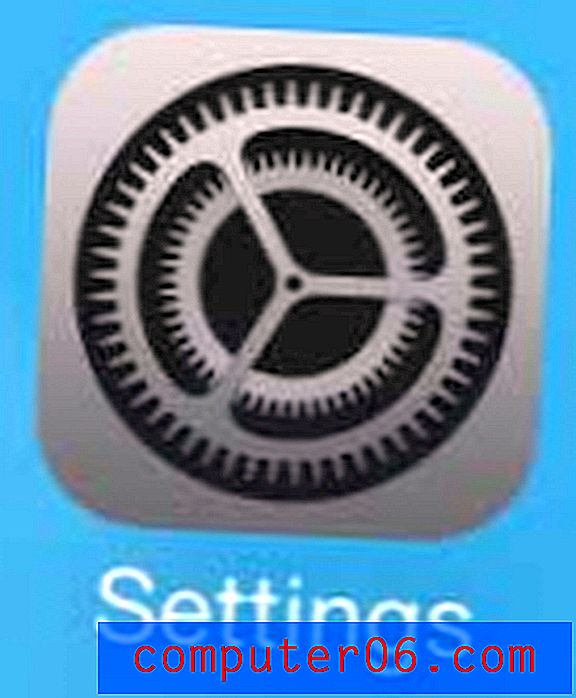Как да изключите разчетите за четене в Outlook 2013
Прочетените разписки са интересна функция в пощенските програми, но това е функция, която не е стандартизирана. Много популярни имейл клиенти ги блокират и голяма част от имейл програмите, които съществуват за Mac OS X, изобщо не ги включват или са сложни за изпълнение. Но те имат своето предназначение, така че някои хора все още решават да ги включат със съобщения, които изпращат от компютъра си. Това обаче не означава, че трябва да се съобразите с искането им. Прочетена разписка е точно това - искане от подателя да ги уведоми, когато сте отворили съобщението им. Ако се дразните от получаването на тези разписки за четене в Outlook 2013 и вече не искате да изпращате разписки за четене или дори да сте уведомявани, че са били поискани, можете да изключите четените разписки в Outlook 2013.
Как да деактивирате Outlook 2013 четене на квитанции
Каквито и да са вашите чувства към четените разписки, все още има хора, които ще настояват да ги използвате. Има определени полета и хора, в които четената разписка всъщност може да бъде важна и полезна, но много хора, които ги използват, просто се опитват да разберат, че сте отворили имейл, който са ви изпратили, и не е по-важно от милиард други имейли, които се изпращат всеки ден без четени квитанции. Затова продължете да четете по-долу, за да научите необходимите стъпки за спиране на заявките за четене в четене в Outlook 2013.
Когато приключите, проверете това ръководство за създаване на списъци за разпространение на Outlook.
Стъпка 1: Стартирайте Outlook 2013.
Стъпка 2: Щракнете върху раздела File в горния ляв ъгъл на прозореца.

Стъпка 3: Щракнете върху Опции в колоната в лявата част на прозореца. Това ще отвори отделен прозорец с опции на Outlook .
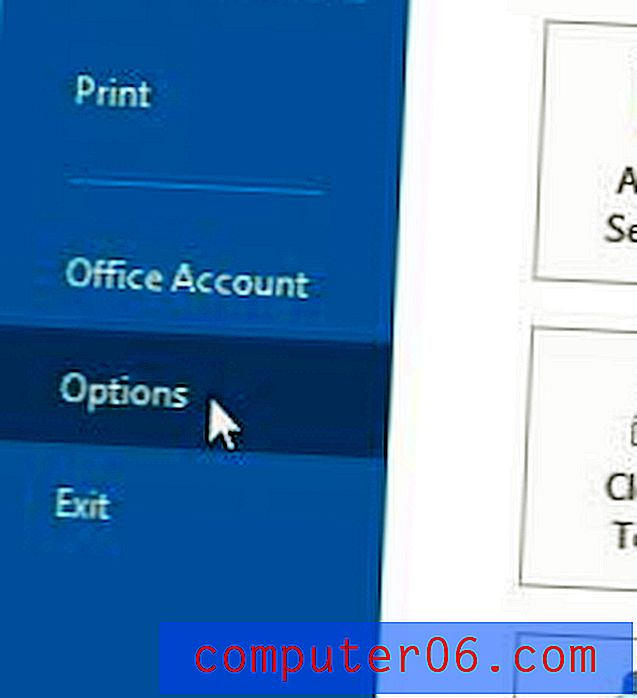
Стъпка 4: Щракнете върху опцията Mail в колоната в лявата част на прозореца с опции на Outlook .
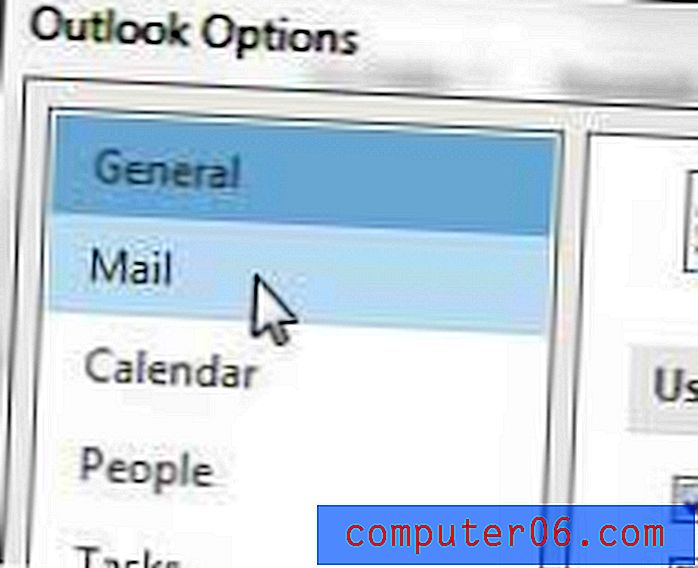
Стъпка 5: Превъртете надолу до секцията за проследяване, след което щракнете върху опцията вляво от Никога не изпращайте разписка за четене .
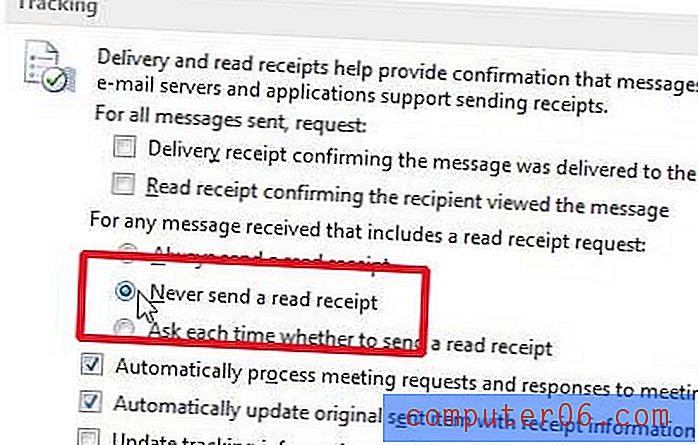
Стъпка 6: Щракнете върху бутона OK, за да затворите прозореца и да запазите промените си.
Поставихте ли подписа си в Outlook 2013? Знаете ли, че можете също да включите линк към вашия уебсайт или Facebook профил?
Roku 3 е доста впечатляващо приспособление и е идеалното решение за много хора, които търсят лесен начин да поточно от своя акаунт в Netflix, Hulu или Amazon към телевизора си. Кликнете върху връзката по-долу, за да научите повече за Roku 3 и да прочетете отзиви от собствениците.